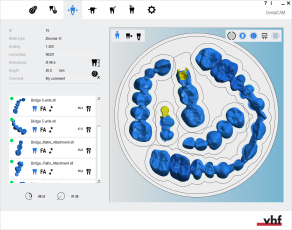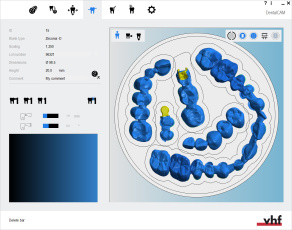Nesting di oggetti – panoramica
Il presente articolo di supporto fa parte del seguente workflow: Creazione e modifica di job
→
→
→
Dopo aver importato i file degli oggetti in dentalcam, passare al nesting nel pezzo grezzo.
Il nesting comprende, tra le altre, le seguenti attività:
-
Posizionamento di oggetti nel pezzo grezzo
-
Verifica e correzione di cavità e perforazioni
-
Impostazione delle barre
-
Aggiunta di barre di sinterizzazione e perni secondo necessità
L’obiettivo è utilizzare i pezzi grezzi nel modo più efficiente possibile e allo stesso tempo ottenere un’elevata qualità di lavorazione.
Esistono 2 viste nesting:
- Nella prima vista nesting è possibile regolare e posizionare gli oggetti.
- Nella seconda vista nesting è possibile impostare barre per ciascun oggetto.
- Aprire la vista Nesting per l’adeguamento di oggetti con la seguente icona nella barra delle icone principale:

- Aprire la vista Nesting per l’impostazione di barre con la seguente icona nella barra delle icone principale:

È possibile passare rapidamente da una visualizzazione di nesting all’altra facendo clic con il tasto destro del mouse sul pezzo grezzo nella vista dall’alto.
Guarda i video
Video YouTube – Quando si visualizza questo video, i dati personali vengono inviati a YouTube, LLC, USA. Informativa sulla privacy
Video YouTube – Quando si visualizza questo video, i dati personali vengono inviati a YouTube, LLC, USA. Informativa sulla privacy
Come eseguire il nesting di oggetti
Informazioni generali sul nesting
Lavoro nella vista Nesting per regolare gli oggetti
Regolazione della visualizzazione del pezzo grezzo
Modifica dello stato oggetti/ eliminazione degli oggetti
Funzioni di modifica nella vista Nesting
Regole e raccomandazioni per il posizionamento degli oggetti
Flusso di lavoro nesting semplice
Il seguente flusso di lavoro dovrebbe essere sufficiente per molti job:
- Posizionare gli oggetti orizzontalmente e verticalmente nella vista dall’alto.
- Ruotare gli oggetti attorno all’asse Z nella vista dall’alto.
- Controllare se tutte le cavità e le perforazioni sono corrette.
- Specificare il range di trapanazione per gli oggetti con perforazioni non riconosciute.
- Contrassegnare le cavità per gli oggetti con cavità non riconosciute.
- Impostare le barre per tutti gli oggetti.
Flusso di lavoro nesting completo
Il seguente flusso di lavoro copre tutti gli aspetti del nesting. Anche quando si ha a che fare con job complessi, non è necessario eseguire tutti i passaggi elencati di seguito.
- Eliminare eventuali aree lavorate errate.
- Modificare lo stato degli oggetti ed eliminare gli oggetti non richiesti.
- Posizionare gli oggetti orizzontalmente e verticalmente nella vista dall’alto.
- Ruotare gli oggetti attorno all’asse Z nella vista dall’alto.
- Regolare la posizione in altezza degli oggetti e/o ruotarli attorno all’asse X/Y (operazione necessaria per pezzi grezzi multistrato).
- Controllare se tutte le cavità e le perforazioni sono corrette.
- Specificare il range di trapanazione per gli oggetti con perforazioni non riconosciute.
- Contrassegnare le cavità per gli oggetti con cavità non riconosciute.
- Creare una barra di sinterizzazione per gli oggetti che la richiedono.
- Impostare i perni per gli oggetti che li richiedono.
- Contrassegnare l’annesso per gli oggetti con un annesso.
- Attivare la preparazione dei denti anteriori per l'oggetto desiderato)
- Modificare o eliminare le etichette fresate sugli oggetti.
- Impostare le barre per tutti gli oggetti.